お世話になっております。
ローカルセキュリティポリシー>ソフトウェアの制限のポリシー>追加の規則 から起動に制限を掛けているソフトウェアがあるのですが、起動させようとすると上記のタイトルのような警告が出ます。
起動は制限しつつ、警告のみ出ないようにしたいのですが(起動しようとしても何の動作も起きないような感じで)、どのようにすればよろしいのかご教示いただきたいです。
制限を掛けているソフトウェアに限らず、同様の警告(イベントID 866?)は全て無効になってしまっても構いません。
使用OSはWindows10 Proでバージョンは1903です。
よろしくお願いいたします。
A 回答 (3件)
- 最新から表示
- 回答順に表示
No.3
- 回答日時:
windows10、エクスプローラ起動しwindows10PCを右クリックして、プロパティを開きます。
次に、全般のタブからセキュリティをクリックをクリックします。
windows10PCのプロパティのウィンドウが開くので、オブジェクトC¥
グループ名またはユーザー名(G)
編集をクリックします。
アクセス許可→許可にチェックを入れて、適用とOKをクリックします。
ユーザーアカウントの制御は、コンピューターを保護する為に、
警告を非表示にすることは出来ないようですが。
No.2
- 回答日時:
ユーザー制御の設定を通知しないになっていても、ブロックは表示をされます。
これを完全にマスターするには、エクスプローラを起動し、
windows10PCを右クリックしてプロパティを開きます。
次に、セキュリティをクリックして、すべての項目にアクセスの許可の設定をする必要があります。
明日、会社から帰宅をしたら、詳細情報の回答をしますから、その時まで待って下さい。
No.1
- 回答日時:
コントロールパネルを開きシステムとセキュリティをクリックする、
続いて、セキュリティとメンテナンスから、ユーザーアカウント制御設定の変更をクリックします。
コンピューターに対する変更の通知を受け取るタイミングの選択・
常に通知する、バーのボタンを下方に移動をして、OKをクリックします。
添付画像の赤で囲まれた部分を参考にして下さい。
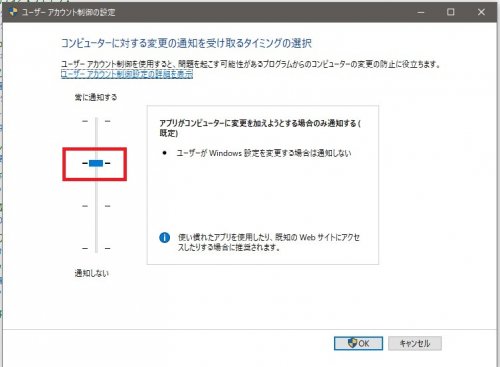
お探しのQ&Aが見つからない時は、教えて!gooで質問しましょう!
このQ&Aを見た人はこんなQ&Aも見ています
関連するカテゴリからQ&Aを探す
おすすめ情報
このQ&Aを見た人がよく見るQ&A
デイリーランキングこのカテゴリの人気デイリーQ&Aランキング
-
レジストリの変更が反映されない
-
DELLのPCにPre-Boot Syst...
-
VirtualBox でWindows XP イン...
-
【Windows10】パソコンがEZ MOD...
-
TOYOTAWalletアプリを起動する...
-
富士通アップデートナビを起動...
-
メモ帳(notepad.exe)の起動オプ...
-
CubesoftPDFはAdobe Acrobat Re...
-
BIOSの次にno option to boot t...
-
Windows Media Player 11を多重...
-
こうなったときの対処をご教授...
-
SBI証券HYPER SBI 2のエラー
-
optiplex 3050に第8世代のcpuを...
-
WineのRufusでデバイスを検知す...
-
Tex worksが起動しなくなりまし...
-
PCの知識なし太郎です。 Sataポ...
-
バッファーのオーバーラン?でP...
-
C#で作成した.net Framework2.0...
-
ウイルスバスター起動時にWindo...
-
windows11 「更新の一時停止」...
マンスリーランキングこのカテゴリの人気マンスリーQ&Aランキング
-
【Windows10】パソコンがEZ MOD...
-
DELLのPCにPre-Boot Syst...
-
VirtualBox でWindows XP イン...
-
レジストリの変更が反映されない
-
Windows Media Player 11を多重...
-
富士通アップデートナビを起動...
-
大至急!死ぬほど今怖かったの...
-
AndroidOS15にアップデートした...
-
PCの知識なし太郎です。 Sataポ...
-
マウスカーソルの横にある砂時...
-
SBI証券HYPER SBI 2のエラー
-
三相200V7.5KWモータ...
-
メモ帳(notepad.exe)の起動オプ...
-
こうなったときの対処をご教授...
-
アプリケーション起動時には音...
-
マザーボードにCPUの数字の後に...
-
DVDFabアップデートを表示させ...
-
WindowsホストのVMware worksta...
-
セキュリティソフト「マイロッカー」が「...
-
WineのRufusでデバイスを検知す...
おすすめ情報





ご回答いただきありがとうございます。
そちらのスライダーは一番下の「通知しない」に設定してありますが、警告が出てしまっております。
もし他の方法もご存知でしたら、ご教示いただければ幸いです。
再度ご回答いただきありがとうございます。
アクセス許可の欄はフルコントロールも含めて「許可」になっておりました。